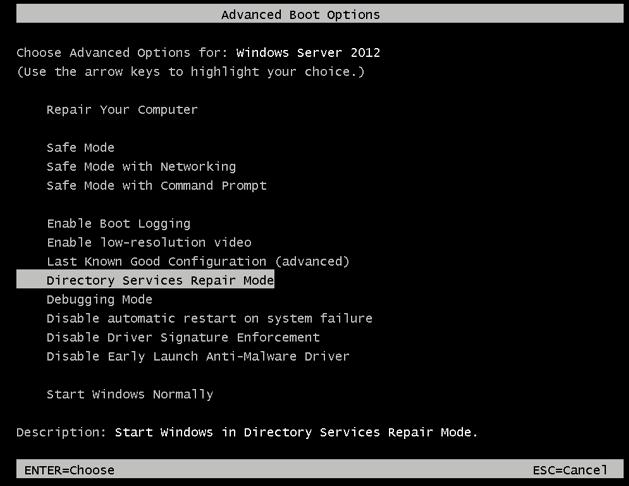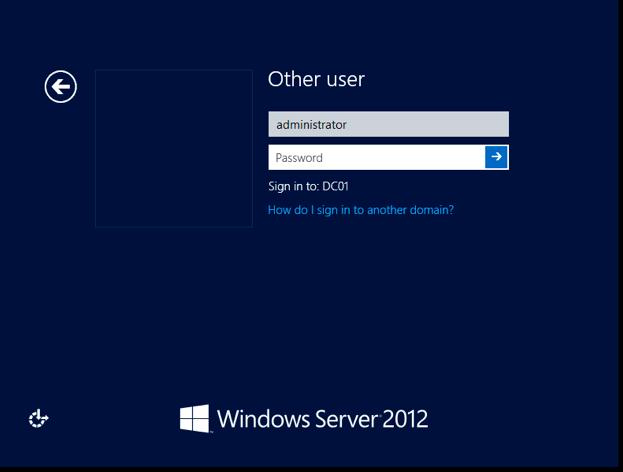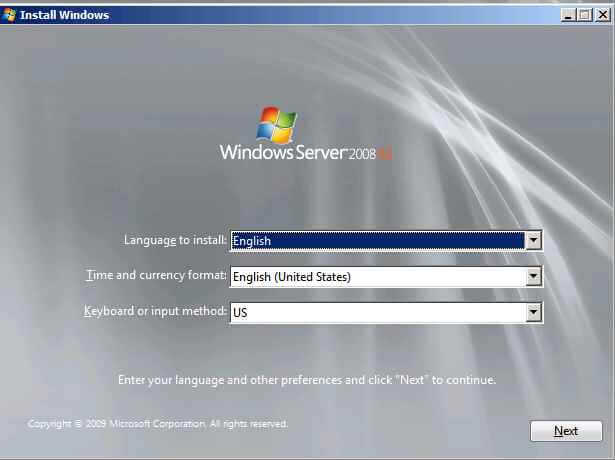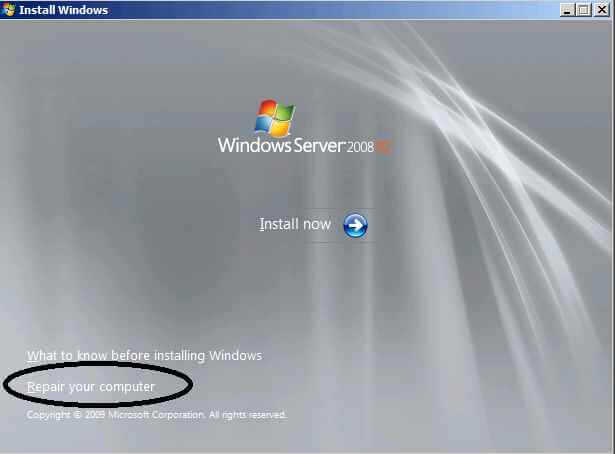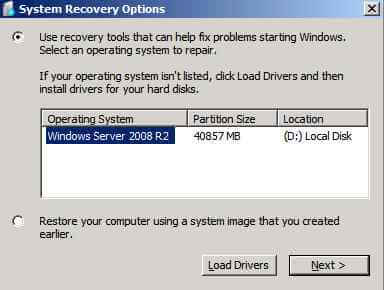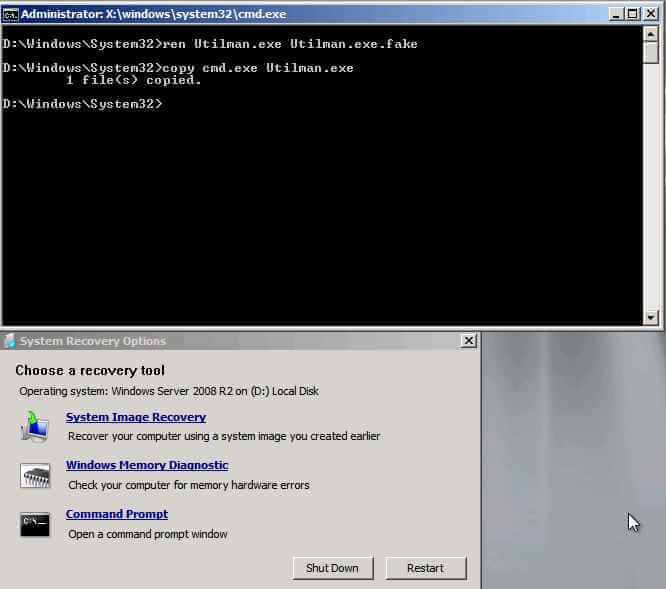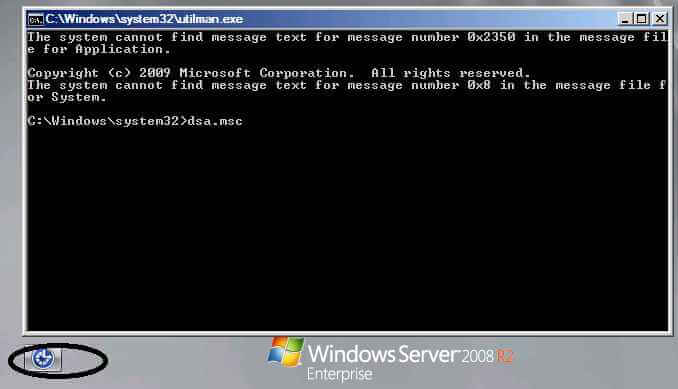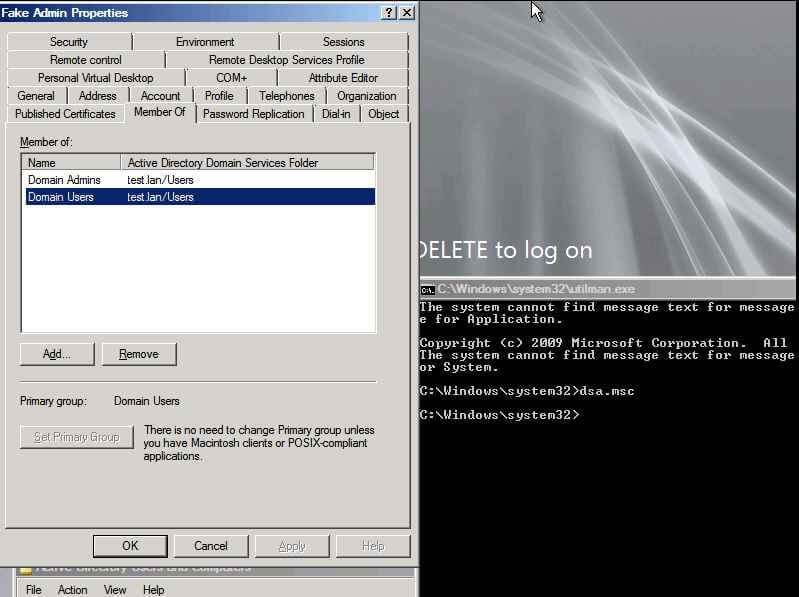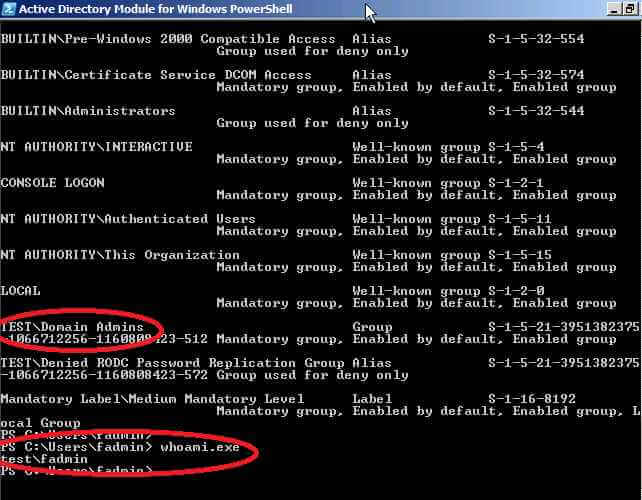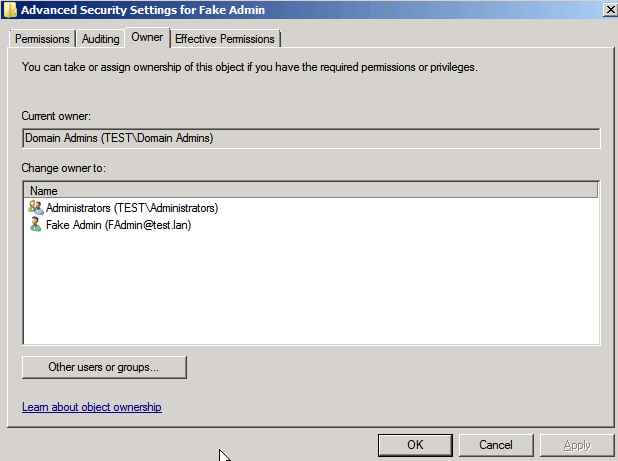Сброс пароля администратора Active Directory
В этой статье мы рассмотрим сценарий сброса пароля администратора домена Active Direcotory. Эта возможность может понадобиться в случаях утраты прав доменного администратора вследствие, например, «забывчивости» или намеренного саботажа увольняющегося админа, атаки злоумышленников или других форс мажорных обстоятельствах. Для успешного сброса пароля администратора домена необходимо иметь физический или удаленный (ILO, iDRAC или консоль vSphere, в случае использования виртуального DC) доступ к консоли сервера. В данном примере мы будем сбрасывать пароль администратора на контроллере домене с ОС Windows Server 2012. В том случае, если в сети несколько контроллеров домена, рекомендуется выполнять процедуру на сервере PDC (primary domain controller) с ролью FSMO (flexible single-master operations).
Для сброса пароля домен-админа необходимо попасть в режим восстановления службы каталогов – DSRM (Directory Services Restore Mode) с паролем администратора DSRM (он задается при повышении уровня сервера до контроллера домена). По сути это учетная запись локального администратора, хранящаяся в локальной базе SAM на контроллере домена.
В том случае, если пароль DSRM не известен, его можно сбросить таким способом, или, если администратор обезопасил сервер от использования подобных трюков, с помощью специализированных загрузочных дисков (типа Hiren’s BootCD, PCUnlocker и им подобных).
Итак, загружаем контроллер домена в DSRM режиме (сервер загружается с отключенными службами AD), выбрав соответствующую опцию в меню расширенных параметров загрузки.
На экране входа в систему вводим имя локального пользователя (administrator) и его пароль (пароль DSRM режима).
В данном примере имя контроллера домена – DC01.
Проверим, под каким пользователем выполнен вход в системе, для этого выполним команду:
Как вы видите, мы работаем под локальным админом.
Следующий шаг – смена пароля учетной записи администратора Active Directory (по умолчанию это учетная тоже называется Administrator). Сбросить пароль администратора домена можно, например, создав отдельную службу, которая при старте контроллера домена из под системной учетной записи сбросила бы в Active Directory пароль учетной записи Administrator. Создадим такую службу:
Указанная команда создаст службу с именем ResetADPass, которая при загрузке системы с правами LocalSystem выполнит команду net user и изменит пароль администратора AD на P@ssw0rd.
С помощью следующей команды мы можем удостовериться, что служба была создана корректно:
Перезагрузим сервер в нормальном режиме:
Во время загрузки созданная нами служба изменит пароль учетной записи амина домена на заданный. Авторизуемся на контроллере домена под этой учетной записью и паролем.
Осталось удалить созданную нами службу (FAQ. Как удалить службу в Windows):
Итак, в этой статье мы разобрались, как можно сбросить пароль администратора домена AD, и еще раз намекнули о том, насколько в концепции информационной безопасности важен момент обеспечения физической безопасности Вашей IT инфраструктуры.
Сброс пароля доменного администратора windows server 2019
Надеюсь, после прочтения этой статьи многие поймут, что контроллеры домена обязательно либо делать Read-Only, либо шифровать (например Bitlocker`oм).
Бывает, что в организации злые-пришлые администраторы перед уходом поменяли все пароли и перед вами стоит задача взлома пароля для администратора домена.
Имеем Windows 2008 R 2 SP 1 и простой установочной диск для той же системы.
Монтируем его и загружаемся с диска.
Нажимаем на Next
Как сбросить пароль Доменому Администратору в Windows server 2008R2, или про то, как взломать контроллер домена за 5 минут-01
Выбираем “Repair Your Computer” (Восстановление системы)
Как сбросить пароль Доменому Администратору в Windows server 2008R2, или про то, как взломать контроллер домена за 5 минут-02
Выбираем нашу систему и жмем на Next
Как сбросить пароль Доменому Администратору в Windows server 2008R2, или про то, как взломать контроллер домена за 5 минут-03
Далее открываем “Command Prompt” (Командная строка)
Идем на диск, где у вас установлена система в папку System 32.
Трюк в том, что мы заменим файл Utilman .exe на cmd .exe и при старте на экране ввода пароля мы сможем запустить cmd .exe от имени System на домен контроллере, а это значит, что сможем сделать все, что угодно.
Как сбросить пароль Доменому Администратору в Windows server 2008R2, или про то, как взломать контроллер домена за 5 минут-04
Итак, теперь перезагружаем компьютер и меняем пароль администратору или создаем нового администратора.
Набираем dsa .msc что бы попасть в консоль ADUC .
Как сбросить пароль Доменому Администратору в Windows server 2008R2, или про то, как взломать контроллер домена за 5 минут-05
Я создам пользователя FAdmin @test .lan и включу его в группу “Domain Admin ”. Понятно, что из той же консоли можно было сбросить пароль любому пользователю, но я хочу показать, что как owner у созданного пользователя будет не учетной записью, что затруднит момент поиска проблемы, если вам это кто-то сделает специально во вред.
Как сбросить пароль Доменому Администратору в Windows server 2008R2, или про то, как взломать контроллер домена за 5 минут-06
Команда Whoami .exe /user /groups покажет что пользователь fadmin входит в группу “domain admins ”
Как сбросить пароль Доменому Администратору в Windows server 2008R2, или про то, как взломать контроллер домена за 5 минут-07
Теперь проверим: кто Owner для этой учетной записи.
Как сбросить пароль Доменому Администратору в Windows server 2008R2, или про то, как взломать контроллер домена за 5 минут-08
Заметки сисадмина о интересных вещах из мира IT, инструкции и рецензии. Настраиваем Компьютеры/Сервера/1С/SIP-телефонию в Москве
Как сбросить пароль администратора домена
Можно ли сбросить пароль доменного администратора? Если не брать в расчет морально-этический аспект этой процедуры, то чисто технически очень даже можно. Для этого существует довольно много различных способов, и сегодня я опишу два из них. Способы 100% рабочие, однако имейте в виду, что для их реализации необходим физический доступ к контролеру домена, или как вариант — система удаленного управления типа iLO (Integrated Lights-Out) от HP.
Способ 1
Для сброса пароля доменного админа нам понадобится установочный диск с Windows Server 2008. Вставляем диск в дисковод, загружаемся с него и выбраем пункт «Восстановление системы».
Выбираем раздел, на который установлена система и жмем кнопку «Далее».
В следующем окне выбираем запуск командной строки.
Теперь нам надо файл utilman.exe, находящийся в папке windows\system32, заменить на cmd.exe. Вводим в командной строке:
move D:\windows\system32\utilman.exe D:\windows\system32\utilman.bak
copy D:\windows\system32\cmd.exe D:\windows\system32\utilman.exe
Обратите внимание, что буква диска может отличаться, в зависимости от конфигурации системы. В нашем случае это диск D.
Затем жмем на кнопку «Перезагрузка».
Загружаем Windows и дожидаемся окна приветствия. В окне кликаем мышкой на значке специальных возможностей или нажимаем Win+U.
Поскольку файл utilman.exe, который запускает апплет панели управления «Центр специальных возможностей» мы заменили на интерпретатор командной строки cmd.exe, то нам откроется командная консоль. В ней задаем новый пароль администратора командой:
net user administrator P@$$w0rd
Задавать P@$$w0rd не обязательно, можно придумать свой пароль, главное — он должен соответствовать политике безопасности домена (мин. длина, сложность и т.п), иначе будет выдана ошибка.
Закрываем командную строку и вводим учетную запись доменного админа с новым паролем.
Дело сделано, пароль сброшен. Можно заходить в систему и делать все что захотим.
Остается только вернуть на место utilman.exe. Для этого придется еще раз загрузиться с установочного диска, и в командной строке ввести:
delete D:\windows\system32\utilman.exe
move D:\windows\system32\utilman.bak D:\windows\system32\utilman.exe
Плюсами данного способа являются скорость и простота использования.
Способ работает на тестовом контроллере windows 2019, т.е. и на других контроллерах где есть utilman.exe работать должен. Кроме того рекомендую вместо:
net user administrator P@$$w0rd
выполнить
%systemroot%\system32\dsa.msc — это позволит скопировать любую доменную учётку, например administrator, не затрагивая сервисы, которые могут быть запущены от какого-то пользователя, а при смене пароля перестать работать.
Ну а так же через административную cmd доступны все инструменты %systemroot%\system32\*.msc и %windir%\*.exe для изучения и изменения конфигурации
Способ 2
При использовании этого способа нам потребуется локальная учетная запись администратора. Не смотря на то, что на контроллере домена она отключена, информация о ней продолжает хранится в базе данных SAM. При загрузке в режиме восстановления службы каталогов для входа в систему используется именно учетная запись локального админа.
Для сброса локальной учетки воспользуемся утилитой для сброса паролей — Offline NT Password and Registry editor. Утилита бесплатная, можно скачать образ CD или сделать загрузочную флешку.
Сама процедура сброса достаточно проста. Сначала загружаемся с диска. Затем выбираем диск, на который установлена система. Если системный диск не виден, то можно загрузить необходимые драйвера с флешки или дискеты.
Выбрав диск, указываем путь к файлам реестра (обычно windowssystem32config).
Выбираем, какие разделы реестра загружать для редактирования. За учетные записи отвечают разделы SAM, System и Security.
Далее указываем, что собираемся редактировать учетные данные пользователей.
И выбираем из списка пользователя, которого будем редактировать. Предупрежу сразу, русские буквы программа не понимает, и если вместо Administrator мы видим непонятный набор символов, то следует указать RID пользователя, как в примере.
Выбрав пользователя, сбрасываем его пароль на пустой или изменяем его.
Выходим из программы, не забыв сохранить сделанные изменения, и перезагружаем сервер.
При перезагрузке жмем клавишу F8, выбираем загрузку в режиме восстановления службы каталогов и входим в систему с учетной записью локального администратора и новым (или пустым, если был выбран сброс) паролем.
Теперь у нас есть полный доступ к локальной системе, но с Active Directory мы пока ничего сделать не можем. Исправить это нам поможет утилита SRVANY. Она примечательна тем, что может запустить любую программу как службу, причем программа эта будет запущена с правами системы (NT AUTHORITYSYSTEM).
Взять ее можно здесь. Копируем утилиты INSTSRV и SRVANY в какую-нибудь папку, например в C:\temp. Туда же кладем cmd.exe, который и будет запускаться с правами системы. Теперь запускаем командную строку и вводим:
cd c:\temp
instsrv PassRecovery c:\temp\srvany.exe
Таким образом INSTSRV устанавливает SRVANY как службу с названием PassRecovery.
Служба установлена, теперь нужно ее настроить. Открываем редактор реестра и идем в раздел HKEY_LOCAL_MACHINE\System\CurrentControlSet\Services\PassRecovery. Как видно из названия, этот раздел был создан при установке службы PassRecovery.
Создаем подраздел с именем Parameters и добавляем в него два ключа реестра типа REG_SZ (строка): Application со значением с:\tempcmd.exe и AppParameters со значением /k net user administrator P@$$w0rd .
Application указывает, что запускать, AppParameters — с какими параметрами. В нашем случае будет запущена командная строка, в которой будет выполнена команда net user, которая сменит пароль администратора на P@$$w0rd. Можно задать свой вариант, главное чтобы он соответствовал требованиям доменной политике безопасности.
Теперь осталось настроить параметры запуска службы. Открываем оснастку Службы (Services) и находим в ней службу PassRecovery.
В свойствах службы в свойствах меняем тип запуска на Авто, далее выбираем вкладку Вход в систему (Log on), и там включаем опцию Взаимодействие с рабочим столом (Interact with the desktop).
Перезагружаем сервер и заходим в систему с учетной записью администратора и новым паролем.
Убедившись что пароль сброшен, запускаем командную строку, останавливаем созданную нами службу и удаляем ее:
net stop PassRecovery
sc delete PassRecovery
И удаляем все из папки C:\temp.
Пароль сброшен, и домен в нашем полном распоряжении. И хотя по сравнению с первым способ этот достаточно громоздкий, опять же требуется дополнительный софт, но зато работает на всех операционных системах.
На этом все, и надеюсь что вам не придется взламывать пароль на своих (и тем более чужих) серверах.